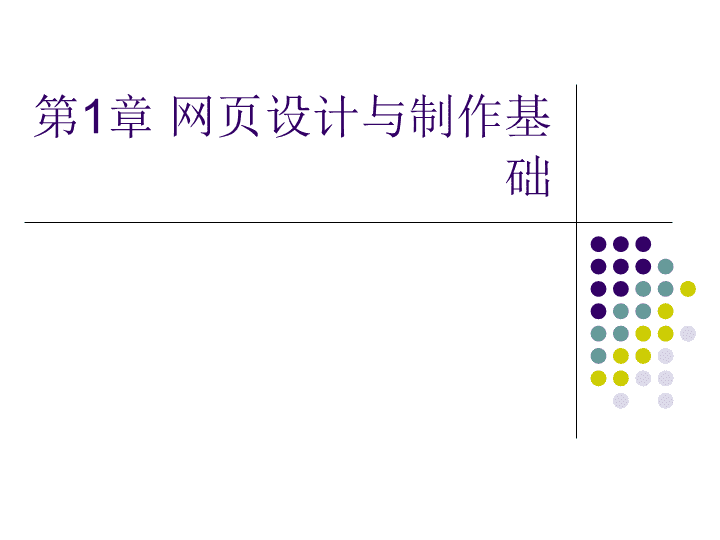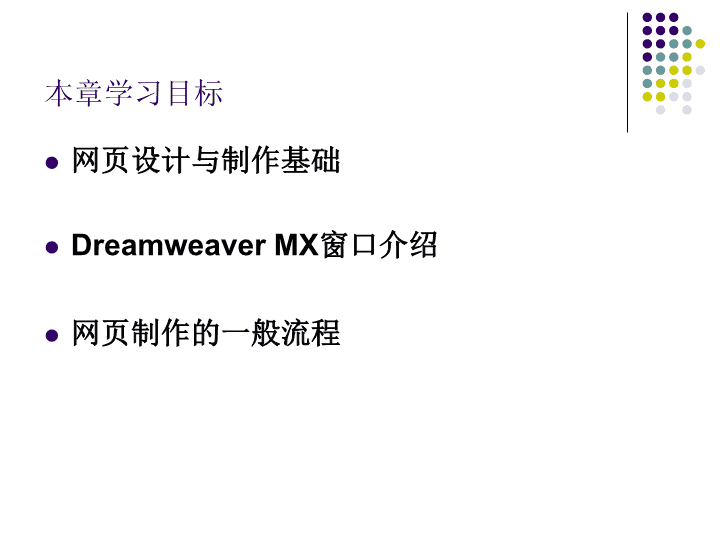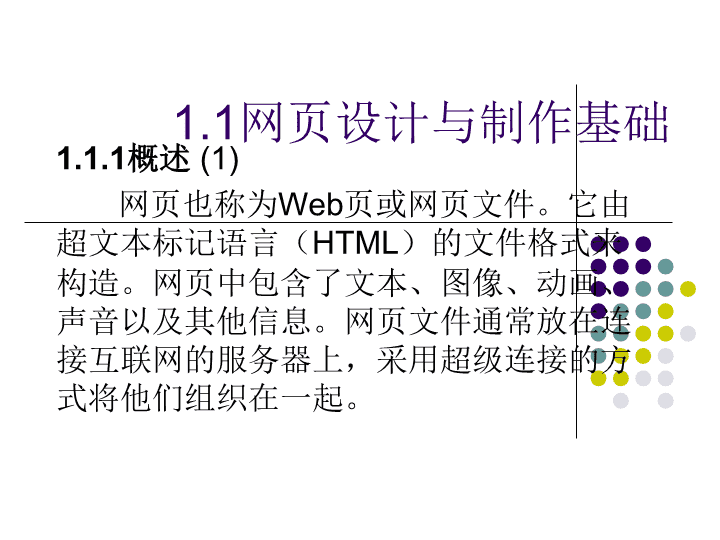- 216.00 KB
- 2022-04-29 14:26:42 发布
- 1、本文档共5页,可阅读全部内容。
- 2、本文档内容版权归属内容提供方,所产生的收益全部归内容提供方所有。如果您对本文有版权争议,可选择认领,认领后既往收益都归您。
- 3、本文档由用户上传,本站不保证质量和数量令人满意,可能有诸多瑕疵,付费之前,请仔细先通过免费阅读内容等途径辨别内容交易风险。如存在严重挂羊头卖狗肉之情形,可联系本站下载客服投诉处理。
- 文档侵权举报电话:19940600175。
'第1章网页设计与制作基础
本章学习目标网页设计与制作基础DreamweaverMX窗口介绍网页制作的一般流程
1.1网页设计与制作基础1.1.1概述(1)网页也称为Web页或网页文件。它由超文本标记语言(HTML)的文件格式来构造。网页中包含了文本、图像、动画、声音以及其他信息。网页文件通常放在连接互联网的服务器上,采用超级连接的方式将他们组织在一起。
1.1.1概述(2)网页也称为Web页或网页文件。它由超文本标记语言(HTML)的文件格式来构造。网页中包含了文本、图像、动画、声音以及其他信息。网页文件通常放在连接互联网的服务器上,采用超级连接的方式将他们组织在一起。
1.1.2网页制作软件网页通常包含这样一些对象:文本、图像、表格、框架、表单、组件、链接、文件、超链接、多媒体、各种插件等。由于网络的迅速发展,网页的需求量很大,网页的复杂性也越来越高,因此,软件生产商开发了许多专门用于网页制作的工具软件。这些软件多采用直观易用的图形界面,无需编辑程序代码,就可以轻松的制作出美观漂亮的网页。这类软件通常也称为所见即所得的网页编辑制作软件。
本书介绍的软件是Macromedia公司的DreamweaverMX网页设计制作软件。在DreamweaverMX启动时会弹出如下窗口为了方便读者与老版本衔接学习本书采用Dreamweaver4.0的经典样式。
1.2.3DreamweaverMX窗口介绍DreamweaverMX经过安装并输入正确的序列号之后,用户就可以在Windows的启动菜单中找到DreamweaverMX的启动命令,点击该命令即可启动DreamweaverMX。启动后的窗口界面如图1-1所示。
图1-1DreamweaverMX窗口界面
1.2网页制作的一般流程网页上的内容通常较为丰富,有文字、图片、线条、表格、链接等。因此,网页制作时需要作前期准备工作。
1.2.1站点的内容规划(1)在着手建立站点之前,需要做一些前期准备工作,通常称为规划站点。它包括站点的定位,考虑该站点的主要浏览对象的特点,如性别、年龄、职业等;站点提供的主要内容,如电脑、文学、科普等;在确定了浏览对象和网站的定位以后,还要搜集资料,凡是制作网页可能用到的文档、图片、声音、动画等,均应分门别类存储在磁盘上备用。
1.2.1站点的内容规划(2)制作网页时还要注意一些问题:第一,合理安排主页内容,主页应该简洁清晰、一目了然,重点突出,图文有序。第二,网页上要善用图片,色彩协调,格调一致,但又要注意图片不可过大,以免影响浏览时的下载速度。第三,要易于导航,尽量减少链接级数,尽快通过链接接触到实际内容,否则会使浏览者失去兴趣。第四,即要美观实用,又要有新颖的创意,网页上要有一些与众不同的闪光点。
1.2.2站点的定义(1)如果有了站点文件夹,必须先经过定义,将这个站点纳入到Dreamweaver的管理范围内。在Dreamweaver中可以定义多个站点,但只有一个站点是当前站点。
1.2.2站点的定义(2)1.定义站点定义站点的具体操作步骤如下:(1)打开“站点”菜单,选择“定义站点”命令,出现“定义网站”对话框。如图1-4所示。(2)在“定义网站”对话框中,单击“新建”按钮,出现“站点定义”对话框。如图1-5所示。图1-5“站点定义”对话框(3)在“站点定义”对话框中输入站点名称和站点所在的路径,单击“确定”后返回“定义网站”对话框。
图1-4“定义网站”对话框
图1-5“站点定义”对话框
1.2.2站点的定义(3)(4)单击“定义网站”对话框中的“完成”按钮站点就定义好了,并且会自动打开站点文件窗口。“定义网站”的命令菜单如图1-6所示。定义好的站点如图1-7所示。
图1-6“打开站点”命令图1-7新建并经过定义的站点
1.2.2站点的定义(4)2.选择当前站点如果定义了多个站点,而要选择一个当前站点,具体的操作方法为:(1)打开“站点”菜单,选择“定义站点”命令,出现“定义网站”对话框。(2)在对话框中选择需要打开的网站,单击“完成”按钮,则该网站就成为当前站点。1.2.3在站点中定义网页或文件夹建立站点并定义为当前站点之后,就可以在站点中添加文件夹或网页了。
1.2.2站点的定义(5)1.在站点中添加网页添加网页的具体操作方法如下:(1)打开“站点”菜单,选择“打开站点”命令,选择“网络安全”,即可出现图1-7的“站点文件视图”。(2)选中宿主文件夹(欲在其中建立网页的目标文件夹,如“站点-留言板”),打开“文件”菜单,选择“新建文件夹”命令即可,如图1-8所示。
图1-8在DreamweaverMX中新建文件夹
添加文件夹的方法与此类似,只要选择“新建文件”命令即可。注意:在Dreamweaver中,无论是站点还是网页,在起名的时候不宜使用中文作为文件名。通常Index.htm文件作为一个站点的主页,其它的网页和文件夹可以在网页制作过程中逐步添加进去。1.2.2站点的定义(6)
1.2.2站点的定义(7)2.网页的存取操作·新建网页具体操作方法如下:打开“文件”菜单,选择“新建”命令,出现一个新的窗口,这就是一张空白网页。·打开网页具体操作方法如下:(1)打开“文件”菜单,选择“打开”命令,出现“打开”对话框,在“打开”对话框中,列出了当前站点中的文件夹和文件。
1.2.2站点的定义(8)(2)寻找需要的文件夹或网页,然后单击对话框中的“打开”按钮即可。·保存网页保存网页具体操作方法如下:打开“文件”菜单,选择“保存”命令,如果事先定义了当前站点,网页就会直接保存在当前站点文件夹中。也可以根据需要选择“另存为”命令,将网页文件保存在其它文件夹中。注意:在Dreamweaver中,网页内容保存过后,“文件”菜单中的“保存”命令失效(灰色),只有输入了新内容或修改了网页内容后,这时“文件”菜单中的“保存”命令才恢复有效。'
您可能关注的文档
- 阿长与山海经优秀课件PPT3.ppt
- 音标课件PPT课件.ppt
- 高中化学必修二第一章第一节第二节精品课件PPT课件精品教育文档.ppt
- 高中化学必修二第一章第一节第二节精品课件PPT课件.ppt
- 立体几何复习课件PPT.ppt
- 部编版14要下雨了课件PPT.ppt
- 黄金分割优秀课件PPT.ppt
- 《无机材料制备与工程》课件PPT 6-喷雾热解法制备粉体.ppt
- 《无机材料制备与工程》课件PPT 6-陶瓷粉体基础-沉淀法制备.ppt
- 《资产评估学》课件PPT第8章 长期投资及其他长期性资产评估.ppt
- 《机械原理与机械设计》教程配套课件PPT第二十九章 机械执行系统的方案设计.doc
- 插花艺术、盆景学课件PPT第1章 插花基础知识.ppt
- 插花艺术、盆景学课件PPT第6章 盆景基础知识.ppt
- 常微分方程教学课件PPT.ppt
- 高等数学英文版课件PPT 01 Limits and Rates of Change.ppt
- 高等数学英文版课件PPT 08 Further Applications of Integration.ppt
- 角的初步认识课件PPT 苏教版二年级数学下册课件.ppt
- 九年级物理热机课件PPT.ppt